O FaceTime é um aplicativo da Apple para fazer chamadas de vídeo e voz gratuitas para quem possui um iPhone, iPad ou Mac conectando Wi-Fi. Na maioria das vezes, no entanto, o FaceTime não funciona! Então as reclamações virão uma após a outra:
por que não consigo ligar para meus amigos e há alguma maneira de consertar isso?
Estou tentando usar o Group FaceTime e ele se reconecta continuamente. Então diz falhou.
Você também está enfrentando o mesmo problema? Antes de corrigi-lo, precisamos garantir que seu país, região e operadora estejam disponíveis para o FaceTime. Você pode visitar o Site oficial da Apple para ter uma verificação e confirmação. Se não houver nenhum problema, siga as seguintes soluções:
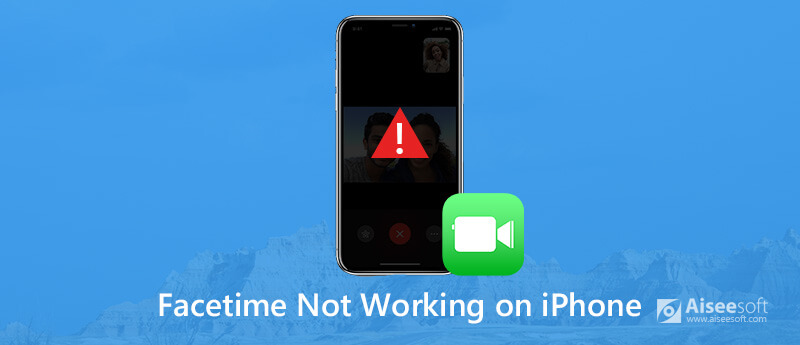
Facetime não funciona no iPhone
Quando você tenta usar o FaceTime para conversar com amigos ou pais, as chamadas com falha sempre o deixam louco e louco. Normalmente, você ainda não consegue descobrir, mesmo seguindo os guias na Internet, alguns dos quais podem não ser abrangentes ou detalhados. Então você pode apenas deixá-lo de lado temporariamente, enquanto isso, ainda se agarrando à possibilidade de que ele se recupere antes do próximo uso. E daí se o FaceTime ainda não funcionar ou se falhar na próxima vez? Muitos motivos levam à desconexão do FaceTime. Por exemplo, seu Apple está isolado ou o Wi-Fi não está estável. Talvez suas configurações associadas ao FaceTime estejam no status DESLIGADO. Ou sua versão do iOS precisa ser atualizada.
Pior ainda, talvez o sistema do seu iPhone quebre. Assim, darei soluções específicas e abrangentes neste guia. Você pode tentar as seguintes soluções e consertar seu iPhone.
Além disso, para o Group FaceTime, alguns usuários estão descobrindo que um vídeo em grupo não está funcionando. Além das seguintes soluções que você pode tentar, sua versão do sistema iOS precisa ser confirmada. Se estiver tentando usar o Group FaceTime, verifique se todos os membros da chamada estão usando dispositivos com iOS 12 e posterior porque o Group FaceTime não funciona em versões anteriores do iOS.
Você precisa estar conectado com seu ID Apple ao usar o FaceTime, assim como a pessoa com quem deseja entrar em contato. Agora vamos verificar se você está conectado com seu ID Apple.
Vá para Configurações e encontre o FaceTime. Certifique-se de que o botão na parte superior da tela ao lado de FaceTime esteja ativado. Se o interruptor não estiver ligado, toque nele para ativar o FaceTime. Em seguida, você verá o ID da Apple com seu ID listado e seu telefone e e-mail abaixo dele. Em seguida, tente ligar novamente.
Veja também: Como alterar seu ID Apple?
Os problemas de Wi-Fi podem ser deprimentes e podem dar origem a muitos problemas do FaceTime. A rede Wi-Fi instável/inconsistente, configurações incorretas do roteador que impedirão que seu iPhone se conecte ao Wi-Fi podem causar falhas de chamada no FaceTime.
Verifique se o seu iPhone está conectado ao Wi-Fi. Se já estiver conectado ao Wi-Fi, mas o FaceTime ainda não funcionar, você pode primeiro verificar seu roteador Wi-Fi para dar um novo começo. Em seguida, desconecte seu iPhone do Wi-Fi, reinicie-o e reconecte-se à rede. Em seguida, tente ligar para seus amigos novamente.
Se a chamada funcionar com base nas duas soluções acima, você estará pronto. Se não funcionar, continue lendo e tente as seguintes soluções.
Além disso, o problema pode estar relacionado ao próprio FaceTime. Portanto, faz sentido verificar se as configurações a seguir estão definidas corretamente.
É mais provável que você desligue acidentalmente o FaceTime no seu iPhone, siga as etapas abaixo para garantir que o FaceTime esteja LIGADO.
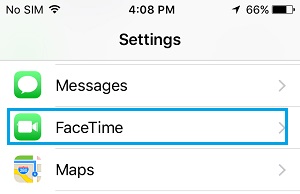
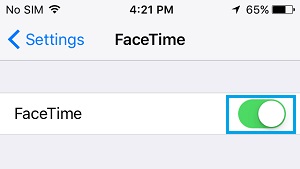
Configurações incorretas de hora e data no seu iPhone podem estar relacionadas à falha do FaceTime. As etapas a seguir podem ajudá-lo a garantir que seu iPhone esteja definido para definir data e hora automaticamente.
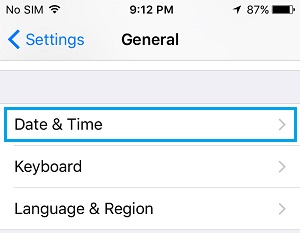
Em seguida, reinicie o iPhone e verifique se o FaceTime está funcionando corretamente.
Se você vir a mensagem de erro "Aguardando ativação" no seu iPhone, o problema pode ser corrigido reiniciando o FaceTime e o iMessage no seu iPhone.

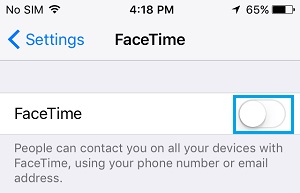
Veja se o FaceTime começou a funcionar no seu iPhone.
Caso nenhum dos métodos acima esteja funcionando, verifique se você está executando a versão mais recente do iOS no seu iPhone. Se não, atualize seu iOS para o mais recente.
Torneira Configurações > Geral > Atualização de software. Em seguida, verifique a atualização de software e toque em instalar se houver alguma atualização disponível para o seu iPhone.
Após a atualização, veja se o FaceTime agora está funcionando no seu iPhone.
Se as soluções acima ainda não resolverem o problema, talvez seu iPhone esteja com defeito. Mas não se preocupe, você pode seguir o guia Passo a Passo abaixo para consertar seu iPhone por conta própria.
Quando o seu iPhone dá errado ou quebra, você pode tentar Recuperação do sistema Aiseesoft iOS para consertar seu iPhone. É uma ferramenta profissional para reparar seus dispositivos iOS. Primeiro, você deve fazer o download gratuito e instalá-lo em seu computador.
100% seguro. Sem anúncios.
100% seguro. Sem anúncios.

O Modo Avançado apagará todos os dados do seu dispositivo, então é melhor faça backup dos dados do seu iPhone em primeiro lugar.


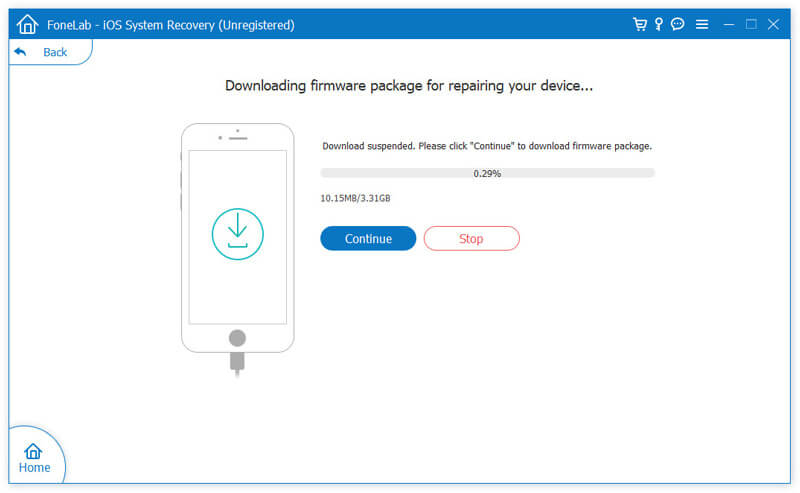
Palavras finais
Se nada disso ajudar e você ainda não conseguir usar o FaceTime no seu iPhone, entre em contato com o Suporte da Apple ou sua operadora para obter mais assistência e sugestões. Se precisar de mais ajuda, sinta-se à vontade para nos dizer e teremos o maior prazer em ajudá-lo.

O gerenciador de dados profissional do iPhone/Android e transferência para transferir vários arquivos entre o telefone iOS/Android e o computador e entre dois telefones celulares em 1 clique.
100% seguro. Sem anúncios.